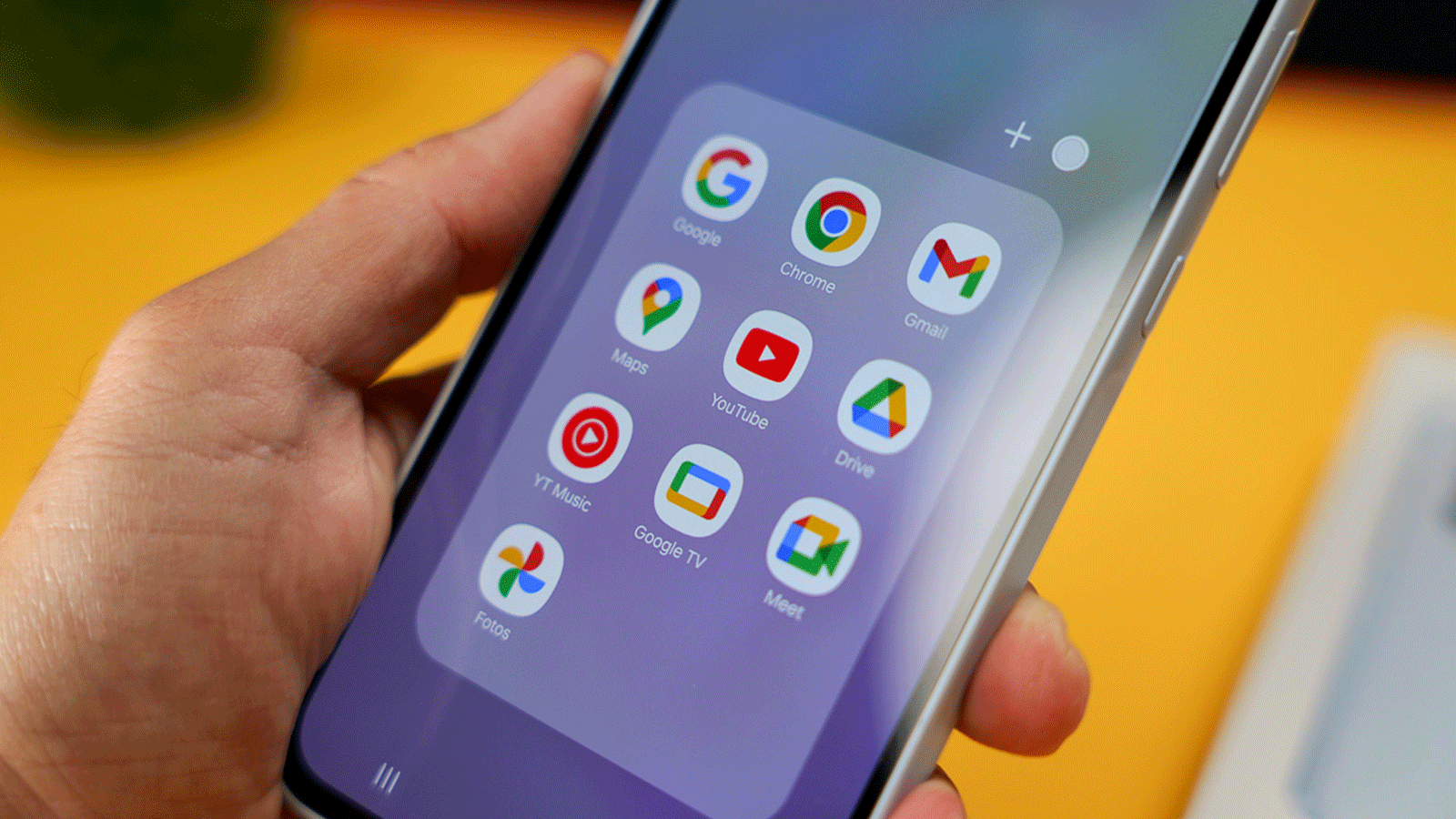- One UI permite una personalización profunda: gestos, AOD, fuentes, temas y módulos Good Lock.
- La IA de Samsung mejora teclado y navegador con traducción, resúmenes y corrección avanzada.
- Seguridad práctica: Historial de notificaciones, Carpeta segura y Modo de bloqueo.
- En One UI 7, Home Up ajusta animaciones al detalle para un sistema más fluido y a medida.

Android destaca por su versatilidad y porque cada fabricante aporta su propia capa con un extra de funciones, y en el caso de Samsung, One UI ha convertido esa idea en su seña de identidad. Tras años de uso intensivo de móviles Galaxy, aquí tienes una guía práctica para exprimir a fondo tu teléfono con trucos de personalización en Samsung One UI, ajustes clave y herramientas ocultas que marcan la diferencia.
La idea es que puedas dejar tu Galaxy a tu gusto, desde cambios básicos hasta opciones avanzadas de One UI 6 y posteriores (incluyendo novedades de One UI 7 e incluso One UI 8 en los modelos compatibles). Te propongo empezar por lo esencial y, a partir de ahí, ir a más con Good Lock, el teclado con inteligencia artificial, mejoras en cámara, seguridad y esa “capa extra” que suele pasar desapercibida en los menús.
Ajustes esenciales para empezar con buen pie
El primer paso para sentirse cómodo con el móvil es ajustar cómo te mueves por la interfaz. Cambiar la navegación por botones a gestos te abre la puerta a más atajos y un manejo más fluido. Para activarlo: Ajustes > Pantalla > Barra de navegación > Gestos de deslizamiento. Además, si tu Galaxy lo permite, sube la resolución a tope (por ejemplo, QHD+ en los S): Ajustes > Pantalla > Resolución de pantalla > QHD+. Notarás el panel más nítido; puede consumir algo más, pero en el día a día el impacto no suele ser dramático.
Hay pequeños ajustes que también suman en el uso diario. Si te gusta ver la interfaz con fondo claro u oscuro, entra en Ajustes > Pantalla y alterna entre Modo claro u oscuro, e incluso programa las horas en “Ajustes del modo oscuro”. Este toque tan sencillo aporta coherencia visual y, en pantallas AMOLED, el modo oscuro ayuda a ahorrar algo de batería.
La pantalla de inicio también merece mimo. Revisa el “layout” en Ajustes > Pantalla de inicio para decidir si quieres cajón de apps o todo en el escritorio, ajusta las cuadrículas (más celdas significan iconos más pequeños, pero más contenido a la vista), oculta aplicaciones que no quieres ver y, si te gusta usar el móvil en horizontal, activa la rotación del escritorio.
Mejora instantánea en llamadas con el Modo de micrófono
One UI esconde un ajuste que te da un empujón de calidad de voz en llamadas, ideal en la calle con ruido de fondo. Durante cualquier llamada, desliza hacia abajo para abrir los ajustes rápidos, toca Modo de micrófono y elige Resaltar voz. Esta preferencia queda guardada y funciona tanto en llamadas de teléfono como en apps como WhatsApp, así que tu voz sonará más clara y presente en casi cualquier escenario.
Notificaciones: recupera lo que borraste sin querer
Si alguna vez has descartado una alerta por error, el Historial de notificaciones te salva. Actívalo en Ajustes > Notificaciones > Ajustes avanzados > Historial de notificaciones. Desde ese mismo panel podrás consultar las notificaciones recibidas en las últimas 24 horas, incluyendo los mensajes de texto de WhatsApp que alguien borre después de enviarlos (no aplica a notas de voz ni archivos, pero sí a mensajes escritos).
Seguridad que de verdad ayuda cuando hace falta
Si usas patrón de desbloqueo, desactiva el rastro en pantalla para que nadie pueda memorizarlo mirando por encima del hombro. Entra en Ajustes > Pantalla de bloqueo > Ajustes de bloqueo seguro, valida tu patrón y desmarca “Hacer visible el patrón”. Así evitarás que ese gesto quede “dibujado” y resulte más fácil de adivinar, un pequeño cambio que supone un buen plus de privacidad.
Activa también el Modo de bloqueo en la pantalla de apagado para situaciones delicadas. Ve a Ajustes > Pantalla de bloqueo > Ajustes de bloqueo seguro y habilita “Mostrar opción Bloqueo”. Con ese botón, el móvil desactiva la huella y el reconocimiento facial hasta el próximo desbloqueo con PIN o contraseña. Esta función es muy útil si existe riesgo de que te fuercen a usar la huella, o mientras duermes y prefieres un extra de protección.
Teclado de Samsung con IA: corrección, estilos y traducción de chats
El teclado de Samsung integra herramientas con inteligencia artificial que no solo corrigen ortografía, también te permiten cambiar el tono de tu escritura (más formal, más neutro, etc.). Lo mejor: el traductor de chats integrado. Al activarlo, traduce al vuelo tanto los mensajes que recibes como los que envías en apps como WhatsApp o similares, sin salir de la conversación. Solo pulsa el botón de Galaxy AI que verás en la parte superior del teclado y elige el idioma; ganarás agilidad y evitarás copiar/pegar en traductores externos.
Carpeta Segura: apps y archivos a salvo de miradas indiscretas
Si compartes el móvil o sueles prestarlo desbloqueado, la Carpeta segura es tu aliada. Actívala desde Ajustes > Seguridad y privacidad > Más ajustes de seguridad > Carpeta segura, configura huella, PIN o patrón, y añade dentro las apps y archivos sensibles. Aunque tu teléfono esté desbloqueado, el acceso a esa carpeta pedirá verificación, lo que significa que fotos, vídeos y documentos sensibles quedarán realmente protegidos.
Cámara renovada desde One UI 7: zoom de precisión y reducción de ruido
Desde One UI 7 (y por supuesto en versiones superiores), Samsung renovó la app de Cámara con detalles que se notan. Al grabar vídeo, toca el icono de la lupa para desplegar un control deslizante y así ajustar el zoom con suavidad, en lugar de saltar entre 2x, 3x o 5x de forma brusca. El resultado son transiciones más profesionales y un control más cómodo que con el clásico pellizco.
En algunos modelos, también hay una opción para reducir el ruido de los vídeos. Si tu dispositivo la incluye, merece la pena probarla: limpia el sonido ambiente con resultados muy convincentes, especialmente en clips grabados en la calle o en interiores con reverberación.
Samsung Internet: IA para resumir y traducir páginas, y más extras
Puede que uses Chrome o Firefox por costumbre, pero el navegador de Samsung tiene bazas propias: la función de resumen con IA condensa artículos largos a puntos clave que puedes copiar con un toque, y su traducción de páginas completas funciona tanto hacia el español como hacia otros idiomas. Además, admite complementos y bloqueadores de anuncios, lo que lo convierte en un navegador muy versátil para el día a día.
Good Lock: el “modo experto” para personalizar One UI
Good Lock es una app oficial de Samsung, disponible en Galaxy Store y Google Play, que añade módulos avanzados para llevar la personalización mucho más allá. Su catálogo incluye, entre otros: Theme Park (temas a medida), NotiStar (más control sobre notificaciones), Sound Assistant (volumen por app y opciones de audio extra) y Nice Shot (nuevas posibilidades al capturar y grabar pantalla). Es un conjunto pensado para quienes quieren un control granular.
Un módulo especialmente útil es One Hand Operation+. Con él puedes usar el móvil cómodamente con una sola mano y crear gestos personalizados para abrir apps, lanzar herramientas o ejecutar acciones. Al principio cuesta un poco memorizarlos, pero cuando le coges el punto el teléfono se vuelve muchísimo más rápido de manejar y, literalmente, te sientes en modo “Pro”.
Good Lock Home Up: anima One UI a tu gusto en One UI 7
Si quieres cambiar la “sensación” del sistema, Home Up es tu módulo. Instálalo desde Good Lock, activa su interruptor y entra en Gesture Settings. Allí habilita la opción y toca en Home Gesture animation tunning. Verás cuatro estilos predefinidos: Classic (la animación por defecto de One UI 7), Elegance (más lenta y suave), Dynamic (rápida y con menos rebotes) y Sweet (muy lenta y delicada). También dispones de Simple tunning para ajustar entre animaciones “Emotionally” y “Fast” a tu gusto.
Si te apetece bajar al detalle, entra en Advanced tunning > Detalled Settings. En “Icon movement” puedes ajustar Damping (la vibración del icono al encajar), Stiffness o “Shiffness” (cuánto se desplaza desde su posición) y Friction (velocidad a la que vuelve a su sitio). En “Icon Shale” (escala del icono), tienes Damping, Stiffnes y Interpolator (lineal para una animación uniforme o curvas para variar la velocidad). Es un nivel de control impensable sin este módulo.
Hay más ajustes finos: Tracking position define el punto desde el que se inicia el movimiento del icono; Window Transparency controla cómo se desvanece la vista previa de la app hasta volver al icono. En el apartado Wallpaper puedes animar el fondo con Scale, Duration, Interpolator y Blur, y en Home screen decides el Scale, el Vertical move, la Duration y el Interpolator de la cuadrícula al abrir apps. Con un poco de paciencia, lograrás una respuesta del sistema exactamente como te gusta.
¿Problemas al actualizar a One UI 7 con Home Up? Si te aparece un aviso de versión incompatible y en Galaxy Store no sale la actualización, descarga la última APK de Home Up desde APKMirror e instálala manualmente. Es un arreglo directo para volver a disfrutar de las animaciones personalizadas sin esperar a que llegue la versión en la tienda.
Panel rápido: ordena los “toggles” a tu manera
Reorganizar los accesos rápidos te ahorra toques a diario. Despliega el panel, toca el menú de tres puntos y entra en Editar botones. Desde ahí arrastra los iconos para añadir, quitar o reordenar. Al terminar, pulsa “Hecho”. Tener a mano lo que más usas (linterna, datos móviles, punto de acceso, grabador de pantalla, etc.) es una de esas mejoras pequeñas que suman mucho.
Fondos de pantalla y Pantalla de bloqueo dinámica
Para cambiar el fondo, tienes dos caminos: entra en Ajustes > Fondos o mantén pulsado en el escritorio y toca “Fondos”. Desde “Mis fondos de pantalla” escoges los preinstalados; en “Galería” eliges tus fotos; “Servicios de fondos de pantalla” te da acceso a la Pantalla de bloqueo dinámica, donde seleccionas categorías para que el fondo cambie cada vez que activas la pantalla; y “Descubrir más fondos” te lleva a la sección de fondos en la app de Temas.
Cuando selecciones una imagen, verás la previsualización y podrás aplicarla a la pantalla de inicio, a la de bloqueo o a ambas. En la tienda hay fondos gratuitos y de pago (muchos rondan el euro) y categorías para aburrir. Si buscas variedad, también puedes tirar de apps dedicadas a fondos estáticos y AMOLED, o de comunidades que publican wallpapers verticales.
Always On Display: reloj, estilo y horario
Si tu Galaxy tiene pantalla AMOLED/OLED, el “siempre encendido” es un imprescindible. Entra en Ajustes > Pantalla de bloqueo > Always On Display para activarlo, decidir si quieres que aparezca siempre, solo 10 segundos al tocar o en un horario concreto. Ajusta brillo/orientación y, en Estilo de reloj, elige diseño, colores e incluso una imagen. Es un toque de personalización con impacto real en la experiencia.
Widgets: información útil a un gesto de distancia
Los widgets colocan datos clave en el escritorio. Mantén pulsado en la pantalla de inicio y toca Widgets. Usa el buscador o explora por app, elige el formato deslizando las opciones y toca “Añadir”. Luego puedes arrastrarlo para recolocarlo o eliminarlo arrastrándolo a la parte superior. Algunos widgets piden una configuración inicial para elegir qué mostrar.
Sonido, vibración y tonos personalizados
Entra en Ajustes > Sonidos y vibración para elegir entre sonido, vibración o silencio y ajustar el volumen. Cambia la Melodía, el Sonido de notificación y el Sonido de sistema, y usa el botón “+” para seleccionar archivos locales como tonos. Puedes usar Spotify o YouTube Music como despertador y definir patrones de vibración más notorios si no te enteras bien con los de serie.
Teclado y lanzador: cambia lo que no te convence
Si prefieres otro teclado, instala Gboard o SwiftKey y ve a Ajustes > Administración general > Lista y teclado predeterminado para elegirlo. Y si quieres darle un aire nuevo al escritorio, instala un launcher de terceros y cámbialo desde Ajustes > Aplicaciones > Elegir apps predeterminadas > Aplicación de inicio. Un buen lanzador aporta gestos, paquetes de iconos y un cajón de apps a tu gusto.
Fuentes y tienda de Temas: cambia la “voz” de tu interfaz
Para ajustar tipografías y tamaños, entra en Ajustes > Pantalla > Tamaño y estilo de fuente. Cambia el tipo de letra, aplica negrita y modifica el tamaño global. Si quieres más variedad, toca Descargar fuentes para acceder a un catálogo con opciones gratuitas y de pago, y luego selecciónalas desde el mismo panel. Es un cambio sutil pero con mucha personalidad.
La app Temas (mantén pulsado en el escritorio y entra en “Temas”) te permite ir más allá: temas completos que combinan fondos e iconos, o pestañas específicas para comprar solo Fondos, Iconos y diseños AOD. Muchos contenidos son de pago, aunque hay pruebas en temas o packs de iconos para ver cómo quedan. Si quieres transformar One UI “de arriba a abajo”, los temas son la vía más rápida y limpia.
Samsung Internet y ajustes inteligentes del sistema
Además de los resúmenes y traducciones con IA del navegador de Samsung, conviene echar un ojo a otras novedades del sistema. En No molestar ahora puedes definir excepciones por contactos y aplicaciones, de modo que ciertos avisos sigan entrando aunque lo tengas activado. Es perfecto para emergencias o comunicaciones de trabajo imprescindibles.
Otra mejora útil es la posibilidad de elegir el idioma por aplicación desde Ajustes, ideal si usas apps que prefieres en inglés o en otro idioma por su terminología. Y el menú de Sonido y vibración se ha reorganizado para que establecer tonos, volúmenes y patrones sea más directo, todo desde un mismo sitio y sin perderte entre menús.
No te olvides del mantenimiento. Entra en Mantenimiento del dispositivo para activar la optimización automática y configurar reinicios programados que mantengan el rendimiento a raya. Y, muy importante, ahora puedes desactivar RAM Plus si prefieres no usar almacenamiento como memoria virtual o si no quieres “rascar” espacio de tu unidad interna.
Aplicaciones de terceros y advertencias sensatas
Hay apps que pueden llevar la personalización a otro nivel. Herramientas como KWGT, Chronus o Battery Reborn permiten crear widgets a medida; también existen utilidades para tocar la barra de estado, la gestión de volumen, activar ajustes ocultos, mejorar el audio con auriculares o añadir paneles laterales con accesos rápidos. El límite, casi, lo pones tú y lo que quieras experimentar.
Aun así, conviene ir con pies de plomo. Algunas apps de personalización piden permisos delicados (lectura de notificaciones, superposición en pantalla) y podrían recolectar datos. Instala solo lo que te genere confianza, revisa comentarios en Google Play para detectar comportamiento extraño y busca referencias externas si dudas. No te líes a instalar sin control; tu privacidad y la estabilidad del sistema lo agradecerán.
Root: poder total con riesgos reales
Rooteando el móvil obtienes permisos de superusuario y opción de instalar ROMs como LineageOS o Paranoid Android. Esto puede darte Android moderno cuando el fabricante deja de actualizar, activar funciones ocultas y exprimir el hardware. Pero no es un camino para todo el mundo: si algo sale mal puedes dejar el sistema inestable, perder la garantía y toparte con errores o bugs en la ROM elegida. Si no eres un usuario avanzado, hoy en día suele compensar quedarse en las opciones oficiales.
Cuando se trata de personalización en One UI, la combinación de ajustes bien escogidos (gestos, resolución, AOD, fuentes, temas), funciones con IA (teclado y navegador), seguridad práctica (Carpeta segura, Modo de bloqueo) y el “modo experto” de Good Lock con Home Up te permite llevar tu Galaxy tan lejos como quieras sin complicarte la vida. Con unos pocos toques bien medidos, el móvil se vuelve más tuyo y responde exactamente como necesitas.